苹果手机的ID号可以在手机的设置中轻松查看,在iPhone手机上查看绑定的Apple ID账号也非常简单,只需打开手机的设置,点击Apple ID选项,即可查看绑定的账号信息。苹果手机的ID号和Apple ID账号是手机使用过程中非常重要的信息,确保了手机的安全性和个人信息的保密性。通过查看和管理这些信息,用户可以更好地保护自己的手机和个人隐私。
iPhone手机怎么查看绑定的Apple ID账号
具体方法:
1.打开iPhone手机,在手机桌面找到“设置”,如图。
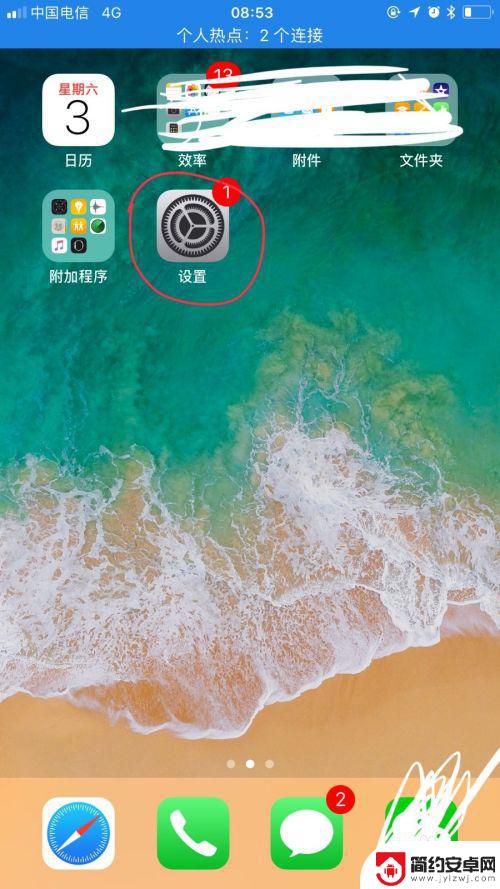
2.点击“设置”进入到设置界面,可以看到功能列表第一项功能“Apple ID、iCloud、iTunes与App Store”,如图
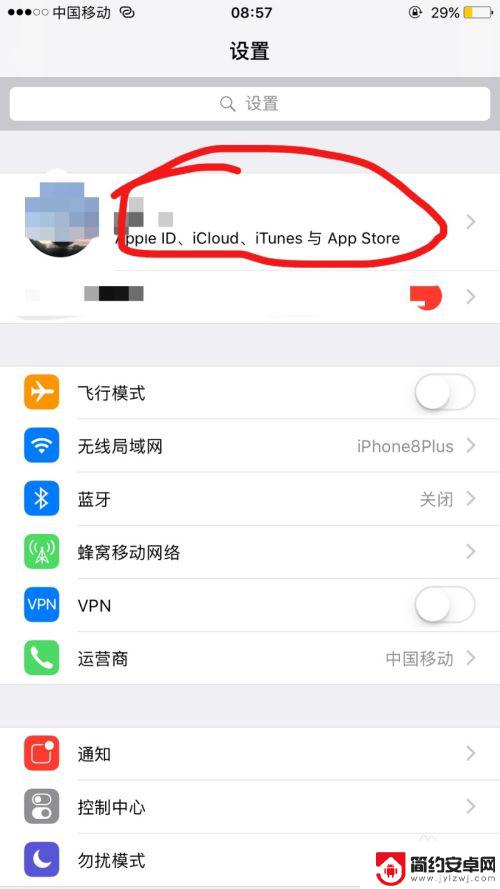
3.点击“Apple ID、iCloud”字样进入到“Apple ID”界面,并可以看到Apple ID。如图
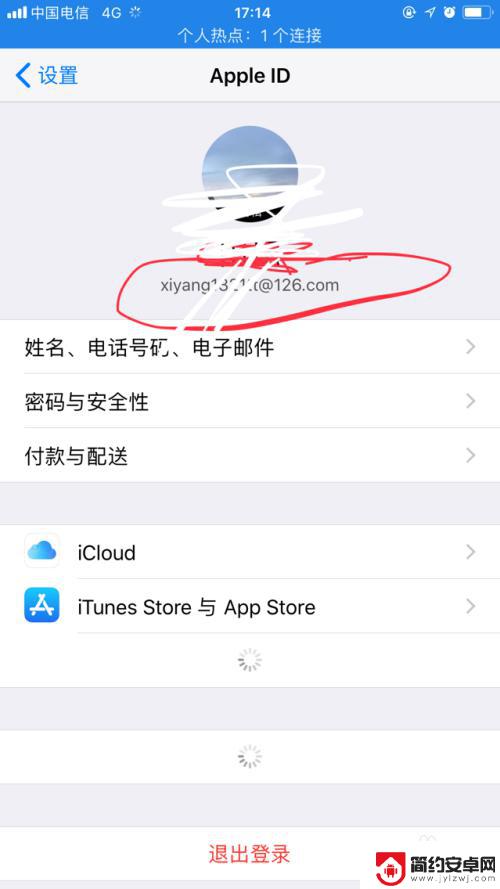
4.仍然是在Apple ID界面,往下滑动,可以看到“iTunes Store与App Store”功能项。如图。
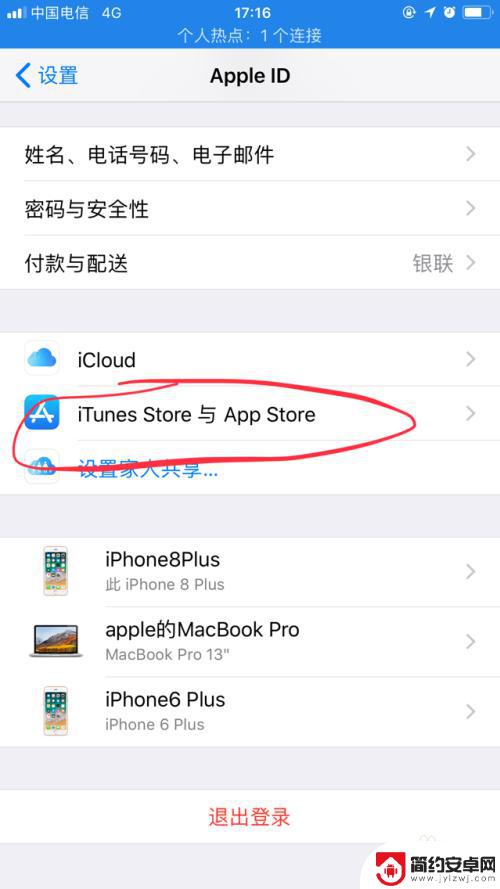
5.点击“iTunes Store与App Store”功能项进入到iTunes Store与App Store界面,可以看到Apple ID。如图
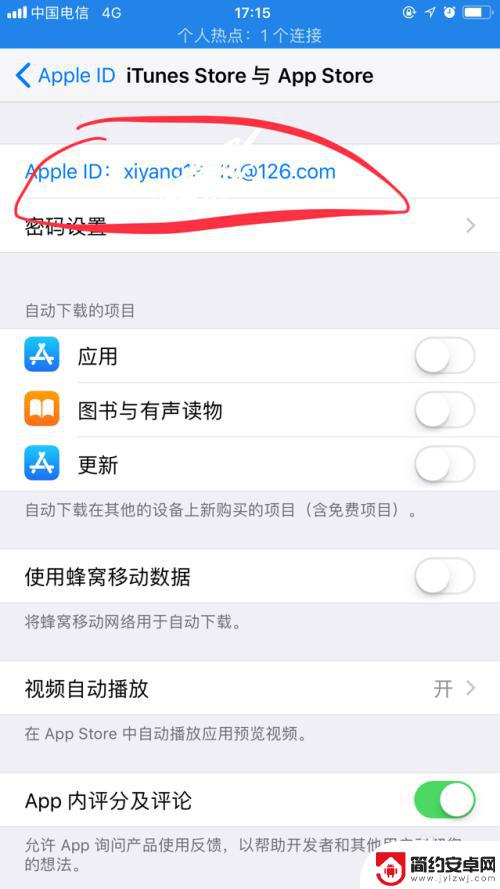
以上就是查看苹果手机ID号的全部内容,如果您有需要,可以按照以上步骤进行操作,希望这对大家有所帮助。










